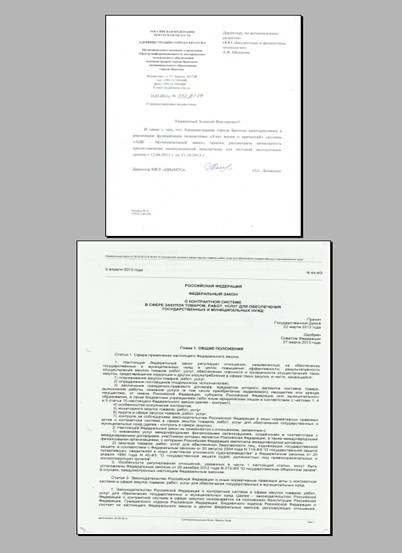За да сканирате документи, които се използват софтуер produkteFastStoneImageViewerdlya в ACC системи.
Преди инсталирането, трябва да запишете файла с инсталационния пакет на някой от местните дискове на вашия компютър. Този пакет е официалният уебсайт mzakaz. *****. пътека на файла: Клиентите / инструкции за използването на клиента ACC Общински Поръчка / Изтегляне programmuFastStoneImageViewer.
За да инсталирате Fast Stone Image Viewer програма трябва да отидете в папката, съдържаща инсталационния файл на програмата и да се подчертае FSViewerSetup40 мишка (Фигура 1) файл.
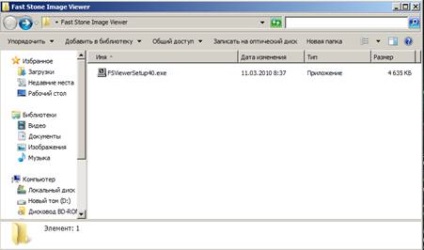
На следващо място, кликнете два пъти върху левия бутон на мишката ви се изпълни инсталационната програма. На екрана ще се покаже диалогов прозорец за настройка на. За да започнете инсталацията трябва да кликнете върху бутона> Next (вж. Фиг. 2).

На следващо място, диалогов прозорец с лицензионното споразумение с. В този прозорец трябва да натиснете "I Agree" (вж. Фиг 3).
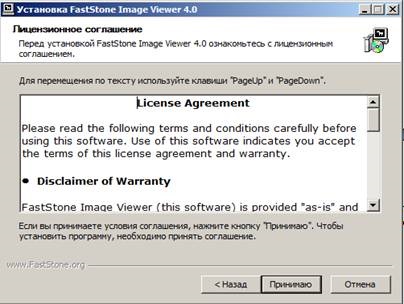
На следващо място, трябва да изберете пътя, където е инсталирана програмата. По подразбиране програмата ще предложи начин да се промени и това не е необходимо, но ако имате нужда от промяна инсталация пътека, кликнете върху "Преглед" и изберете пътя ви трябва. След това кликнете върху "Install" бутон (Фигура 4)
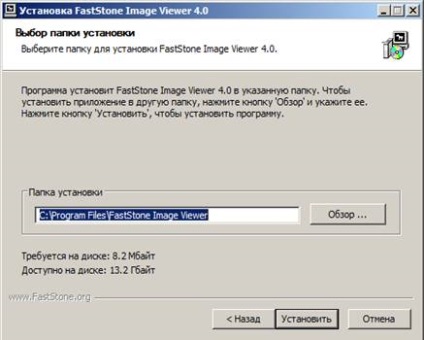
След като инсталацията приключи, диалогов прозорец се отваря, което предлага да стартира Fast Stone Image Viewer програма веднага след затварянето на прозореца. Кликнете "Край" (фигура 5)

2. Сканиране на документи vFastStoneImageViewer
За да стартирате сканирането на процедурите, необходими документи в Fast Stone Image Viewer меню програма, изберете File / Scan (Фигура 6)

- източник (желаното устройство се избира, ако има няколко)
- DPI (точки на линеен инч. Колкото по-малка е стойността, толкова по-малко пространство ще заемат изображение)
- избор (ако е необходимо, за да сканирате избрана част от страницата)
- избор на стандартна разделителна способност (избиране от списък от стандартни разрешения)
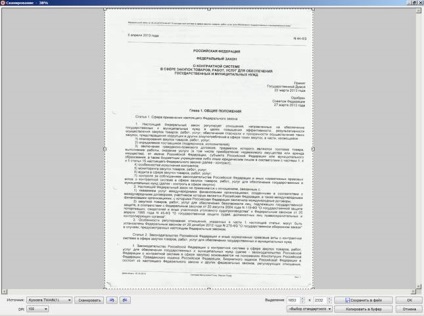
За някои сканиращи устройства могат да бъдат използвани в допълнение programmyFastStoneImageViewer допълнителен софтуер (например, шофьор на устройството). Такъв софтуер обикновено има свой собствен потребителски интерфейс и множество настройки.
трябва да натиснете бутона "Scan", за да започнете сканиране на документа. След сканирането приключи за запазване на изображението. За да направите това, натиснете бутона "във файл" и изберете директория, за да го спаси (Фигура 8)
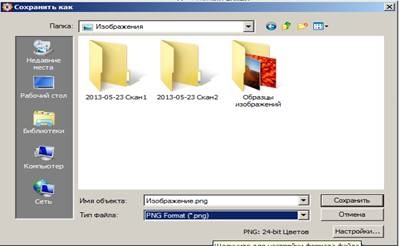
Също така, когато запазите изображението е възможно да изберете разширението (* PNG, TIFF *, и т.н. и т.н.).
3. Създаване на няколко страници файл vFastStoneImageViewer
За да създадете файл с много страници в Fast Stone Image Viewer в главното меню, изберете "Създаване / Създаване mnogostranichnyyTIFF / PDF» (Фигура 9)

На следващо място, диалогов прозорец за създаване на файл с множество страници (Фигура 10)
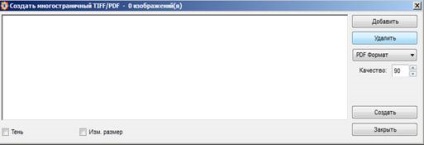
Този прозорец е достъпен брой предварителни настройки:
- сянка (ако е разрешена, за да създадете няколко файла ще присъства сянка ефект)
- об. размер (функция променяте резолюцията на снимката. Стойностите могат да бъдат направени ръчно или да изберете от списък със стандартни разрешения)
- качество (по-високата стойност, толкова по-добре качеството на изображението. препоръчително да се избере най-ниското качество на стойност да се намали размера на файла)
За да добавите изображение в многостраничен файл, кликнете върху "Добавяне". След това трябва да изберете изображенията, които да се добавят към много страници файл (фиг. 11).
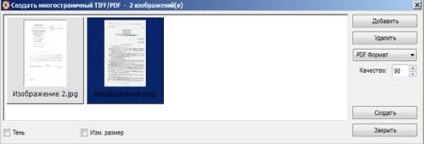
След като добавите всички необходими изображения в многостраничен файл трябва да натиснете бутона "Create" и изберете местоположение за записване многостраничен файл. Файлът ще бъде създаден във формат, който е избран, когато тя е била създадена (фигура 12).